デスクトップとモバイルで Discord アカウントの電話番号を変更する方法
その他 / / April 02, 2023
ほとんどの組織と同様に、Discord には利用規約 (ToS) ポリシーがあり、それに従って運営されています。 ユーザー アカウントによる ToS の違反は、Discord の禁止につながる可能性があります。 禁止された Discord ユーザー アカウントは、サービスを使用できなくなります。 一部の禁止されたユーザーは、禁止を回避するために新しいアカウントを作成する場合があります。 もちろん、登録プロセスでは、サービスへのアクセスを改善するために電話番号も必要です.

Discordにはさまざまな検証の詳細があります– 電子メールアドレス, 二要素認証、および電話番号。 これらの詳細は、Discord が不正使用防止構造を維持し、Discord アカウントのセキュリティを強化するのに役立ちます。 Discord アカウントに関連付けられている名前を変更したい場合は、それを行うことができます。 これがあなたがする必要があることです。
PCでDiscordアカウントの電話番号を変更する方法
Discord で電話番号を変更する場合は、完全に機能する携帯電話番号であることを確認してください。 Discord では、固定電話、VOIP、バーナー、またはプリペイド番号の使用を許可しておらず、それらを使用しようとすると、無効なエントリ エラーが発生します。 有効な携帯電話番号をお持ちの場合、Discord アカウントで更新する方法は次のとおりです。
ステップ1: PC で [スタート] メニューをクリックし、 不和.

ステップ2: [開く] をクリックして、結果から Discord アプリを起動します。

ステップ 3: 左下隅にある [ユーザー設定] (歯車のアイコン) をクリックします。

ステップ 4: 新しいウィンドウで、[マイ アカウント] をクリックします。

ステップ 5: 電話番号の横にある [削除] をクリックします。

ステップ 6: Discord アカウントのパスワードを入力し、[削除] をクリックして削除を確認します。 削除テキストが機能したかどうかを確認するには、「まだ電話番号を追加していません」というメッセージを探します。

ステップ 7: [電話番号] フィールドの横にある [追加] をクリックします。

ステップ 8: 国コードを選択し、新しい携帯電話番号を入力してください。

ステップ 9: [送信] をクリックして、携帯電話に送信された確認コードを取得します。
ステップ 10: Discord から送信された確認コードの携帯電話番号を確認します。

ステップ 11: Discord アプリの [設定] ページで確認コードを入力し、[次へ] をクリックします。
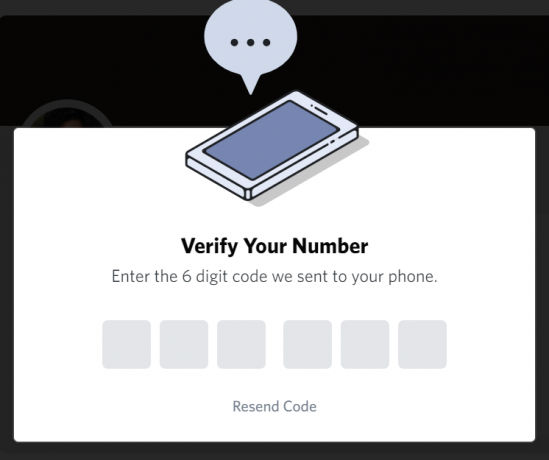
ステップ 12: Discord のパスワードを入力して、新しい電話番号の追加を確認します。
iPhoneでDiscordアカウントの電話番号を変更する方法
iPhone の Discord アプリから電話番号を変更するのは簡単です。 iPhone を使用して Discord アカウントに関連付けられている電話番号を変更する方法は次のとおりです。
ステップ1: iPhoneでDiscordアプリを起動します。

ステップ2: 右下隅にあるプロフィール画像をタップして、ユーザー設定を表示します。

ステップ 3: アカウントをタップします。

ステップ 4: [アカウント] の下で、[電話] フィールド内の電話番号をタップします。
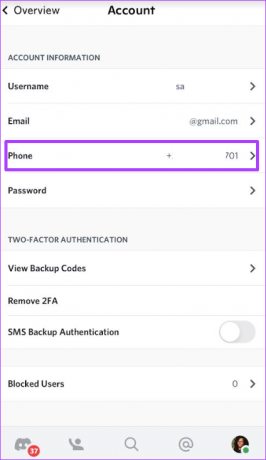
ステップ 5: 赤色で表示される「電話番号を削除」オプションをタップします。

ステップ 6: アカウントのパスワードを入力して、変更を完了します。
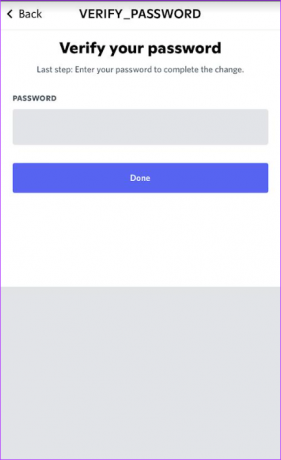
ステップ 7: 空の電話フィールドに、Discord アカウントの新しい電話番号 (適切な国コード付き) を入力し、[次へ] をタップして確認コードが送信されるようにします。

ステップ 8: Discord から送信された確認コードの携帯電話番号を確認します。

ステップ 9: Discord アプリに確認コードを入力し、[確認] をクリックします。
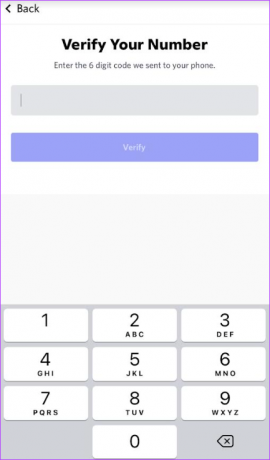
ステップ 10: Discord のパスワードを入力し、[完了] をタップして変更を完了します。
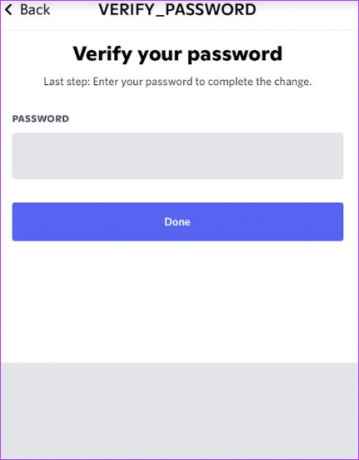
AndroidでDiscordアカウントの電話番号を変更する方法
Android アプリを使用して Discord アカウントの電話番号を変更するには、次の手順に従います。
ステップ1: Android フォンで Discord アプリを起動します。
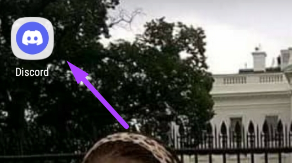
ステップ2: 右下隅にあるプロフィール画像をタップして、ユーザー設定を表示します。
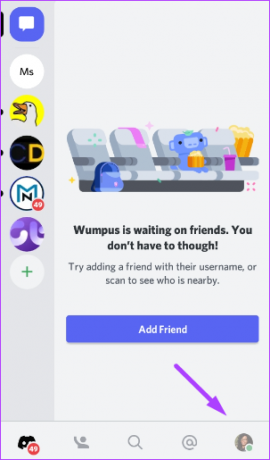
ステップ 3: [マイ アカウント] をタップします。

ステップ 4: [マイ アカウント] の下で、[電話] フィールド内の電話番号をタップします。
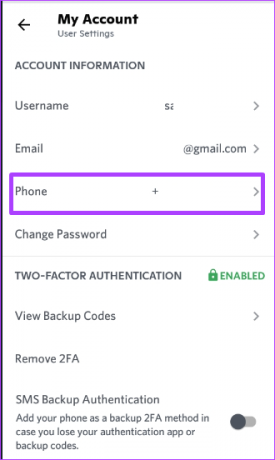
ステップ 5: [電話番号を削除] をタップします。

ステップ 6: アカウントのパスワードを入力して、変更を完了します。

ステップ 7: 空白になった [電話] フィールドをもう一度タップします。
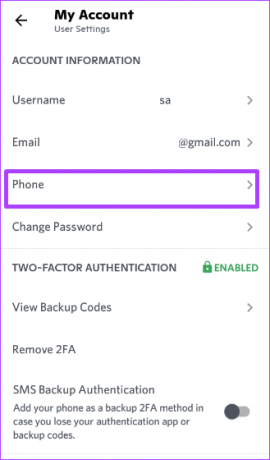
ステップ 8: Discord アカウントの新しい電話番号を入力し、[次へ] をタップして確認コードを送信します。
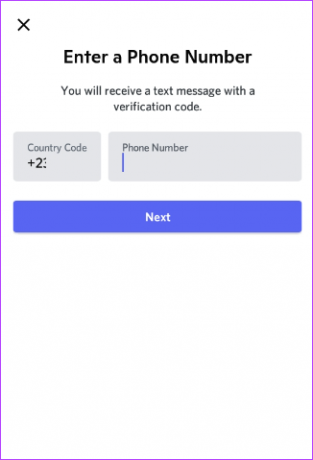
ステップ 9: Discord から送信された確認コードの携帯電話番号を確認します。

ステップ 10: Discord アプリに確認コードを入力し、[確認] をクリックします。

ステップ 11: Discord のパスワードを入力し、[完了] をタップして変更を完了します。

Discord アカウントのメールアドレスを変更する
Discord の電話番号を変更するプロセスは似ていますが、Discord のメール アドレスを変更する方法とは異なります。 Discord の電話番号を変更するには、削除または追加を確認するためにパスワードを入力する必要があります。 ただし、 Discordのメールアドレスを変更する、古いメール アドレスにアクセスする必要があります。
最終更新日: 2022 年 8 月 29 日
上記の記事には、Guiding Tech のサポートに役立つアフィリエイト リンクが含まれている場合があります。 ただし、編集の完全性には影響しません。 コンテンツは偏りがなく、本物のままです。
によって書かれた
マリア・ヴィクトリア
Maria は、テクノロジーと生産性向上ツールに強い関心を持つコンテンツ ライターです。 彼女の記事は、Onlinetivity や Delesign などのサイトで見つけることができます。 仕事以外では、ソーシャル メディアで彼女の人生についてのミニブログを見つけることができます。



